Hur man kontrollerar antalet ord i Word och PowerPoint
Ordräkning(Word Count) är viktigt. Det låter oss veta om vi är på en gräns eller på en skrivrunda. Det kommer att finnas många situationer där vi behöver begränsa till ett visst antal ord eller nå ett visst antal ord medan vi gör projekt. Vi borde ha en uppfattning om hur många ord vi använder för något.
Varje ordbehandlingsverktyg har en ordräkningsfunktion. Vi måste bara använda det för att veta räkningen. Microsoft Word har det. Det finns ett sätt vi kan känna till ordräkningen i PowerPoint- presentationer också. Låt oss se hur vi kan se antalet ord i Word och PowerPoint .
Hur man hittar ordräkningen(Word Count) i Microsoft Word
Microsoft Word låter dig se antalet ord direkt i statusfältet. Det kan synas bland antalet sidor och språket.

För att se ordantalet för ett visst stycke eller en viss text, välj den text som du behöver antal ord för. Du kommer att se ordantalet för den specifika texten tillsammans med hela ordantalet.
Det finns ett annat sätt att se antalet ord i Word . Du kan hitta antal tecken, antal mellanslag etc. i dokumentet.
För att se det,
- Klicka på Granska i menyfliksområdet
- Klicka sedan på knappen Ordräkning(Word Count)
För att komma in på detaljerna, öppna dokumentet du vill se antalet ord och klicka på fliken Granska( Review tab) i menyfliksområdet.
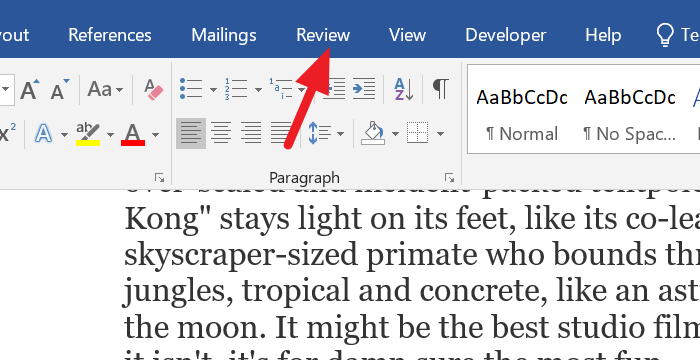
Du kommer att se alternativen på fliken Granska(Review) i menyfliksmenyn. Klicka(Click) på knappen Ordräkning(Word Count ) i korrekturavsnittet.

Det öppnar en dialogruta för ordräkning med detaljerad information om antalet ord .(Word Count)

Det här är de två sätten du kan se antalet ord i Microsoft Word .
Hur man ser antalet ord i PowerPoint
Som standard kan du inte se antalet ord i statusfältet(Status) på PowerPoint . Du kan bara se antalet bilder. För att se ordräkningen,
- Klicka(Click) på fliken Arkiv(File) i menyfliksområdet
- I alternativet Info klickar du på (Info)Visa alla egenskaper(Show All Properties) längst ner
För att komma in i detaljerna, öppna PowerPoint- presentationen du behöver antal ord och klicka på fliken Arkiv(File) i menyfliksområdet.

Som standard är alternativet Info valt på fliken Arkiv . (File)Klicka(Click) på Visa alla egenskaper(Show All Properties ) längst ner till höger på skärmen.

Sedan kommer du att se färdiga detaljer om presentationen med ordantalet i den precis ovanför alternativet Visa alla egenskaper .(Show All Properties)

Så här kan du se antalet ord i Microsoft Word och PowerPoint . Vi hoppas att den här artikeln hjälper dig att veta hur många ord du har i dina dokument och presentationer.
Läs(Read) : Så här installerar du nya teckensnitt i Microsoft Office.
Related posts
Excel, Word eller PowerPoint kunde inte starta förra gången
Hur man ändrar standardfilformat för att spara i Word, Excel, PowerPoint
Hur man använder Measurement Converter i Microsoft Office
Hur man startar Word, Excel, PowerPoint, Outlook i felsäkert läge
Öka antalet Senaste filer i Word, Excel, PowerPoint
Hur man komprimerar alla bilder i en PowerPoint-presentation
Hur man grupperar eller avgrupperar objekt i PowerPoint Online och Google Slides
Hur man lägger till bildtexter till bilder i PowerPoint
Ladda ner gratis Word, Excel, PowerPoint, Access, Visio mallar
Hur man skapar en animerad bildram i PowerPoint
Hur man skapar ett Venn-diagram i PowerPoint
Konvertera Word, PowerPoint, Excel-dokument till PDF med Google Dokument
Hur man lägger till Rolling Credits i PowerPoint-presentation
Hur man ändrar standarddiagramfärg i Word, Excel, PowerPoint
Hur man suddar en bild i PowerPoint
Hur man aktiverar mörkt läge i Word, Excel och PowerPoint
Formatera text som upphöjd eller nedsänkt i Word, Excel, PowerPoint
Hur man rensar Urklipp i Excel, Word eller PowerPoint
Hur man skapar en färdplan i PowerPoint
PowerPoint svarar inte, kraschar, fryser eller hänger
